Win7系统管理员权限怎么获取?在使用一些系统程序时,点击开启软件却出现提示说需要管理员权限,那么如何去进行管理员权限的获取呢?如果你在使用软件的时候也有遇到无法开启软
Win7系统管理员权限怎么获取?在使用一些系统程序时,点击开启软件却出现提示说需要管理员权限,那么如何去进行管理员权限的获取呢?如果你在使用软件的时候也有遇到无法开启软件需要管理员权限的情况,那么可以通过以下的方法来进行权限的获取。
操作方法:
1、新建管理员用户:
①开始-控制面板-用户账户。
②单击管理其他账户-新建新管理员账户并设置密码。如图。
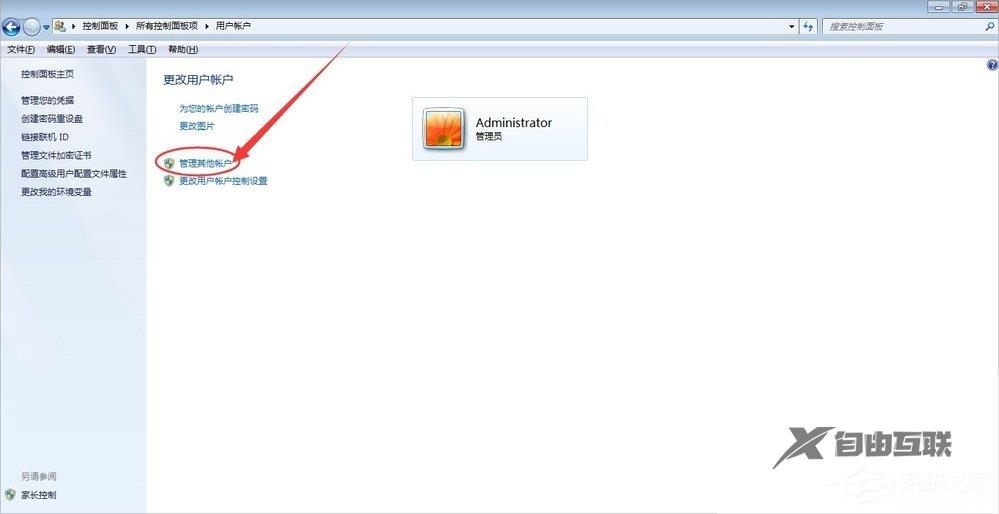
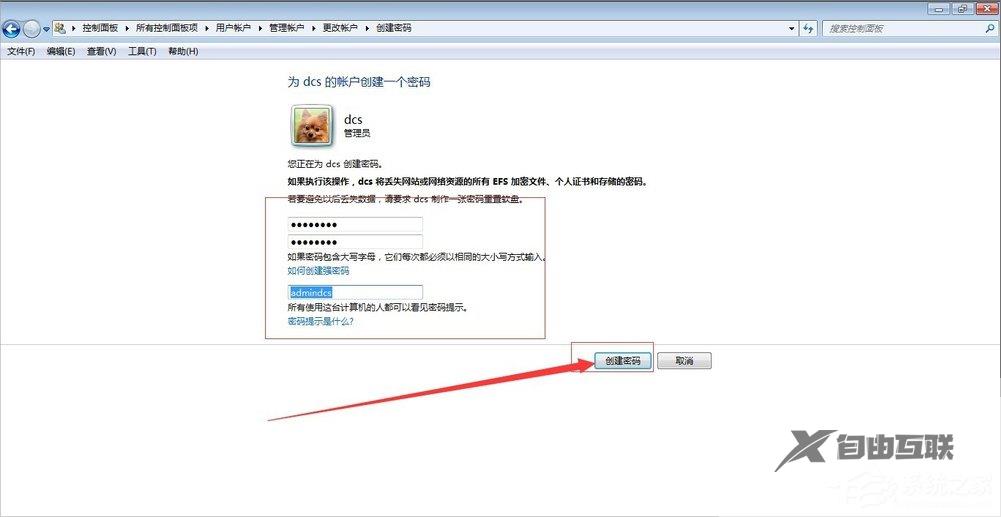
2、设置可执行文件管理员权限:
①点击应用程序右键-属性,弹出对话框。
②设置兼容性-特级权限-勾选以管理员身份运行此程序。如图:
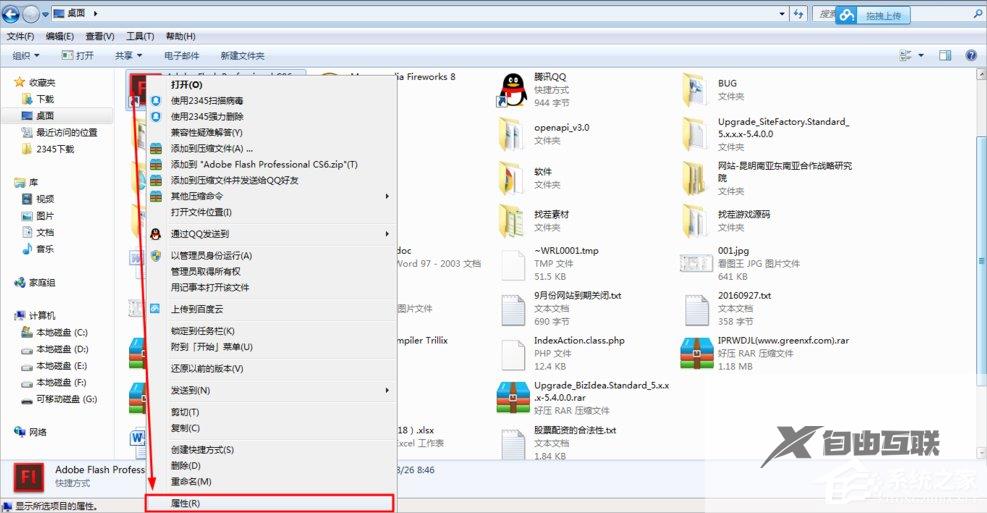
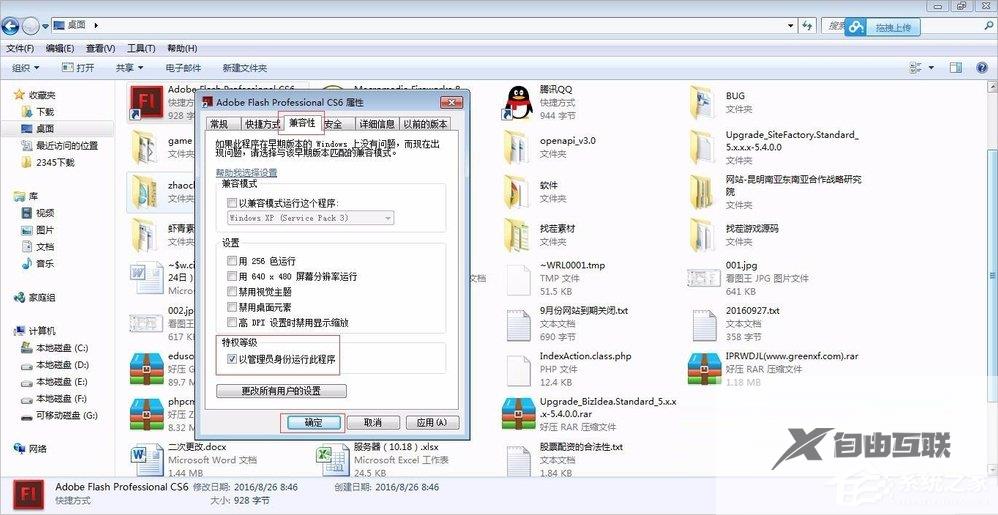
3、设置管理员权限:
①右键文件-属性,弹出对话框。
②选择安全选项。
③选中管理员-编辑-设置权限。如图:
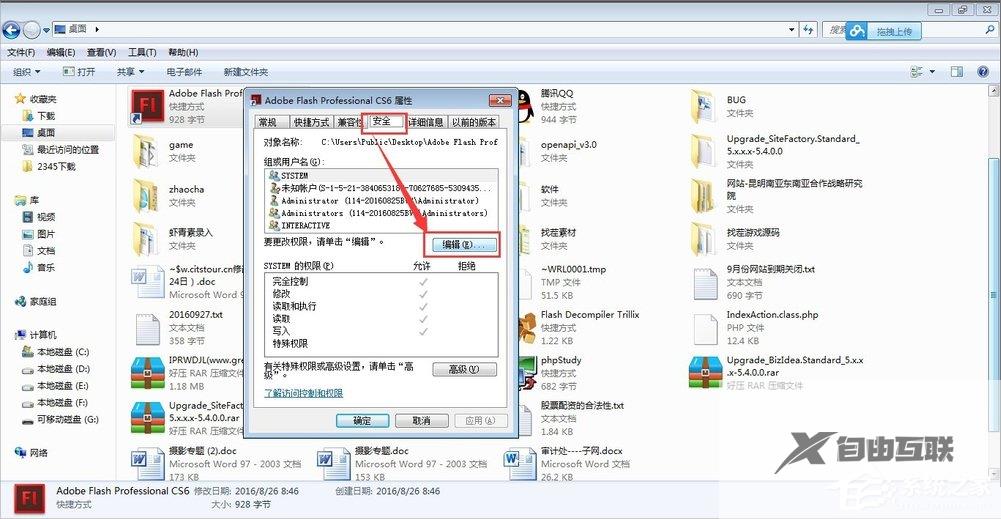
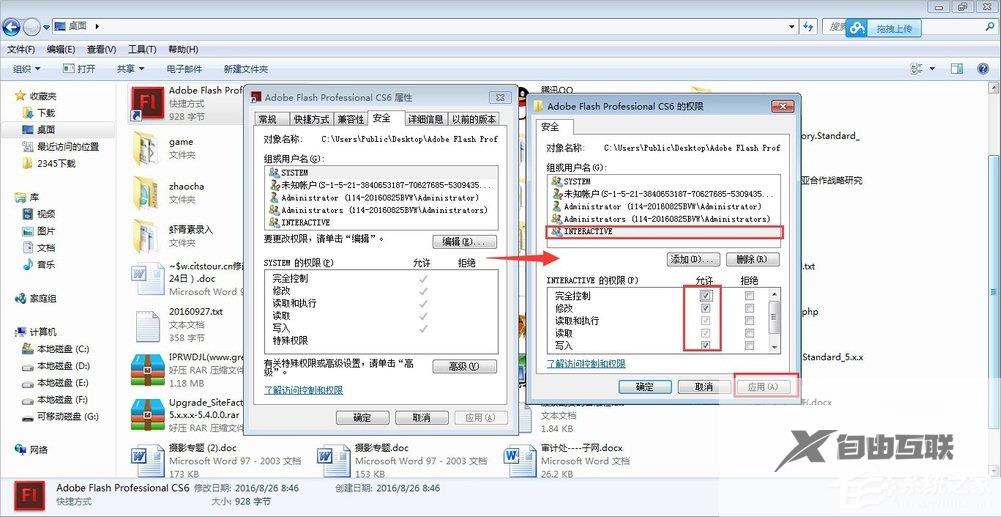
4、添加管理员:
①右键文件-属性,弹出对话框。
②选择安全选项-编辑-添加。
③输入管理员名称或用查找的方式选择。如图:
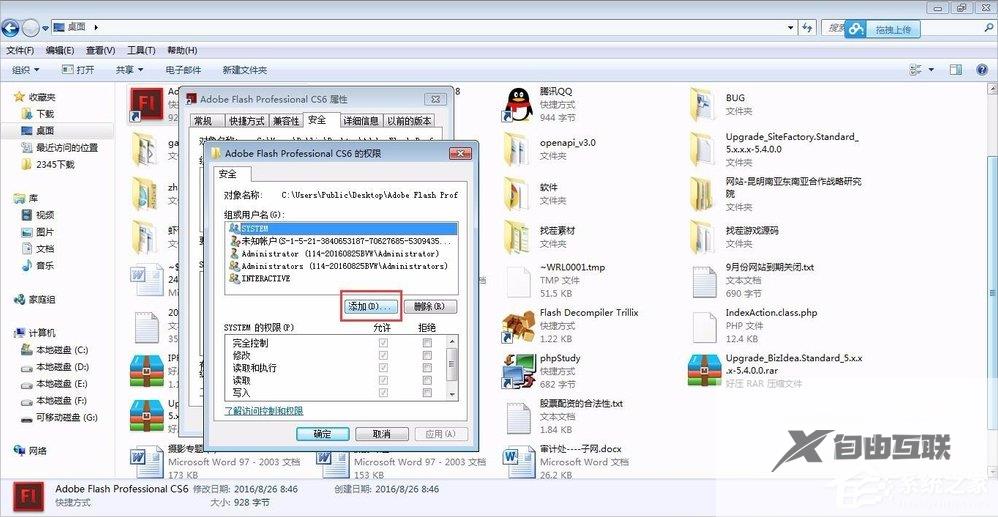
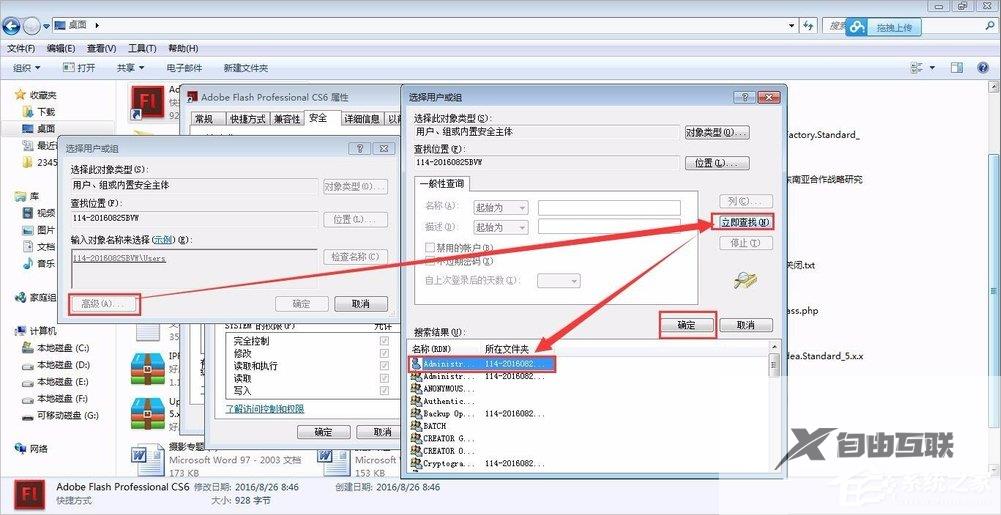
5、删除管理员:
①右键文件-属性,弹出对话框。
②选择安全选项-编辑-删除。
③选中管理员,删除即可。如图:
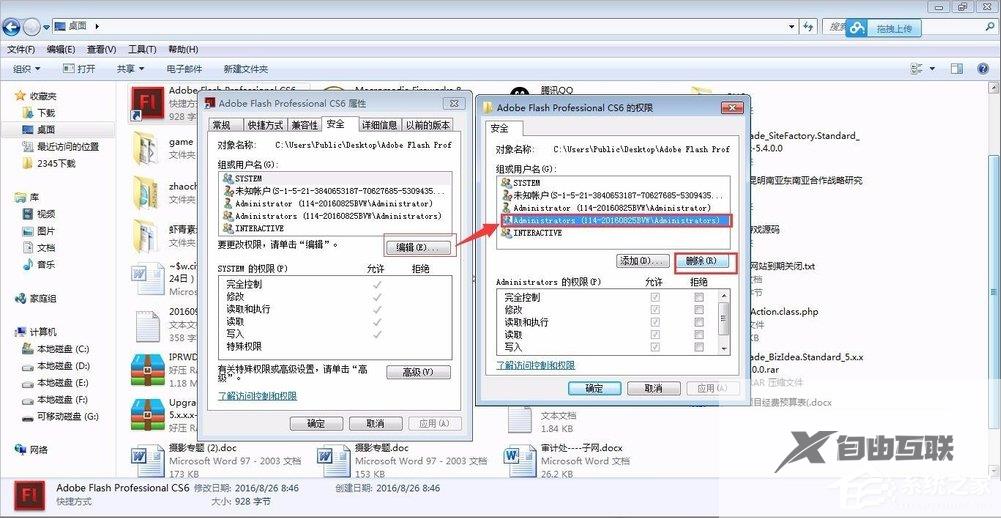
以上就是Win7获取管理员权限方法分享,当然管理员权限的设置有利于重要文件的保护,所以现在大家就赶紧把你觉得重要的文件设置一下管理员权限吧!
